한그루 ERP의 경우 구글 안드로이드와 애플 iOS에서 사용가능한 모바일 앱을 제공하고 있습니다. 이 모바일 앱으로 차량 기사님과 소통하거나, 차량 통합 안전점검 및 탑승체크가 가능합니다. 그러면 한그루 EPR의 모바일 앱 사용 방법 및 설치 방법에 대해 간단하게 알아보겠습니다.
모바일 앱 설치 방법
각자의 모바일 기종에 맞게 아래 링크에서 다운로드가 가능합니다. 애플에서 만든 아이폰이라면 애플 앱스토어에서 한그루 ERP 모바일 앱을 다운로드 받아야합니다. 이외 삼성이나 LG에서 만든 안드로이드 스마트폰을 사용하고 있다면, 구글 플레이 스토어에서 다운로드합니다.
사용 방법
- 원장님, 교직원, 차량기사로 나누어서 로그인이 가능합니다.
- 원장님은 사업자번호 10자리와 POS번호 5자리로 로그인합니다.
- 선생님은 POS번호 5자리와 반비밀번호 4자리로 로그인합니다.
- 교직원이 아닌 차량기사의 경우, 포스번호 5자리와 차량비밀번호 4자리로 로그인합니다.
- ERP운영관리 > 원관리 > 원정보관리 에 들어가신 후에 차량운영을 '운영함'으로 체크한 뒤, 차량 비밀번호 4자리를 입력하면 사용할 수 있습니다.
- 반 비밀번호는 ERP 반관리에서 확인할 수 있습니다. 또한 한그루 포스 화면에서 '원정보' 부분 하단에서도 확인할 수 있습니다.
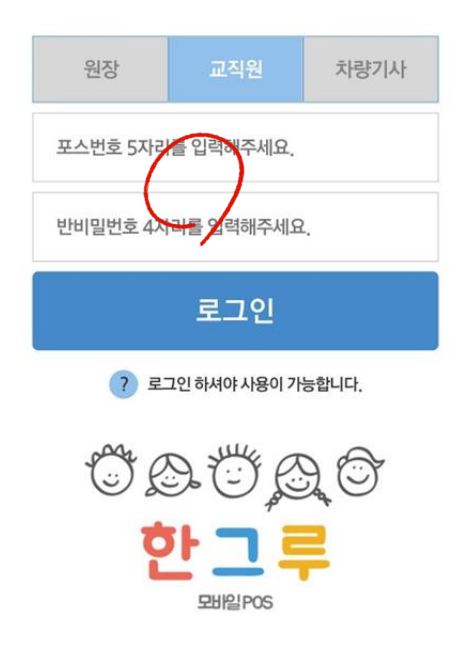
모바일 앱 반별 찜하기 사용방법
모바일 앱에서도 포스처럼 상품을 검색할 수 있습니다. 자세한 방법은 아래와 같습니다.
- 모바일 앱 로그인 > 돋보기 아이콘 클릭 > 원하는 상품명 검색 혹은 카테고리 선택
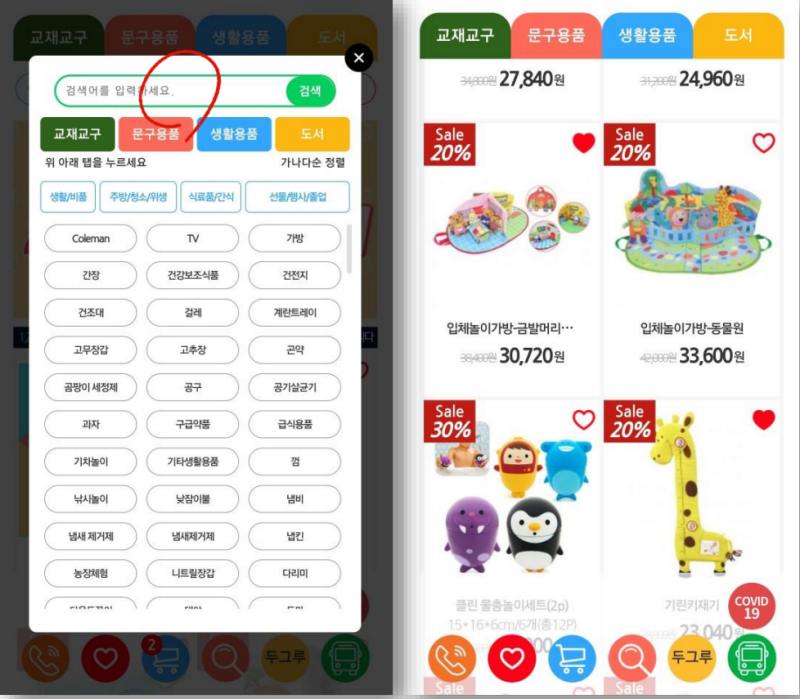
모바일 앱에서 검색한 다양한 교구 및 문구용품이나 생활용품 혹은 도서는 구매가 가능합니다. 자세한 사용방법은 아래와 같습니다.
- 모바일 앱 로그인 > 하단 하트 아이콘/장바구니 아이콘 클릭 > 포스로 이동 선택 > 포스에서 품의서 및 결제하기
- 교직원의 경우 담당 반별로 모바일 앱에 로그인하여 하트모양을 눌러 상품을 찜할 수 있습니다.
- 하단의 하트모양을 누르면 발별로 찜한 상품만 모아볼 수 있습니다. 다른 반 상품은 보이지 않으므로 혼동 없이 담을 수 있습니다.
- 반별 상품을 장바구니에 담고 포스로 이동하기 버튼을 눌러주면 포스 내 전체 장바구니로 들어가게 됩니다.
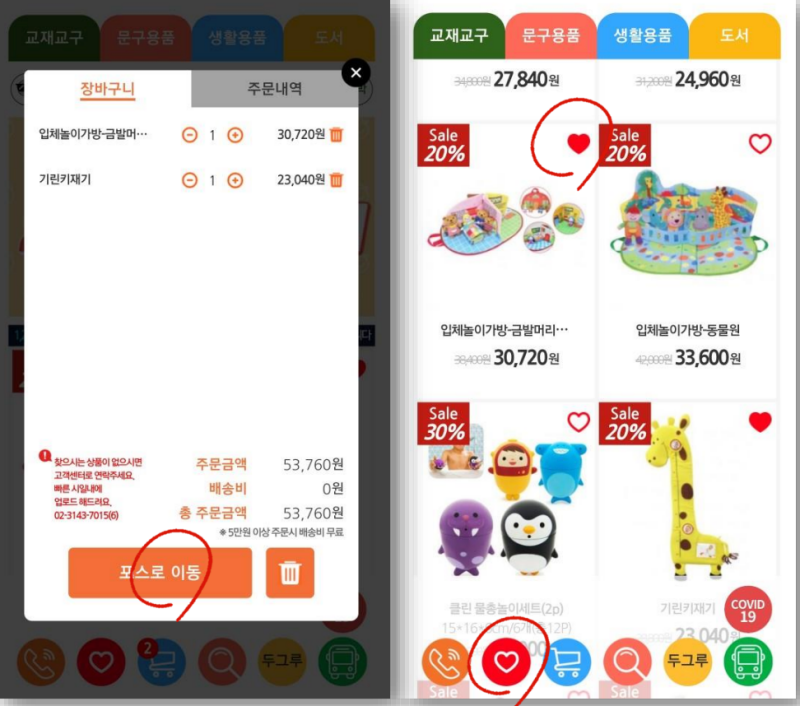
차량 탑승 체크
모바일 앱을 통해 등하원 시 원생들의 차량 탑승 여부를 체크할 수 있습니다. 호차 정보부터 탑승완료 혹은 하차완료 정보를 모바일 앱으로 간편하게 제출할 수 있습니다. 자세한 방법은 아래와 같습니다.
- 모바일 앱 로그인 > 차량 아이콘 클릭 > 호차 확인 및 탑승 체크 버튼 클릭
- 등하원 시 동승교사 및 탑승 아동들은 사전에 ERP에서 설정한 목록대로 노출됩니다.
- ERP운영관리 > 원관리 > 차량노선관리에서 차량에 탑승하는 아동과 동승교사를 입력할 수 있습니다.
- 당일만 탑승하는 교사 혹은 아동이 생기는 경우, 모바일에서 신규추가 버튼을 통해 추가 기재할 수 있습니다. 아동의 경우에는 포스 등하원알림판에서 변경된 정보가 있다면 모바일에 동시에 반영됩니다.
- 탑승아동은 터치할 때마다 '미탑승'상태에서 '탑승완료' 마지막으로 '하차완료' 상태로 색상이 변경됩니다.
- 등하원 알림판을 통해 당일 결석예정 혹은 다른 장소에서 탑승예정으로 변경된 아동은 탑승취소로 표시가 됩니다.
- 만약 갑차기 차량을 타게된 아동은 당일탑승으로 표시됩니다.
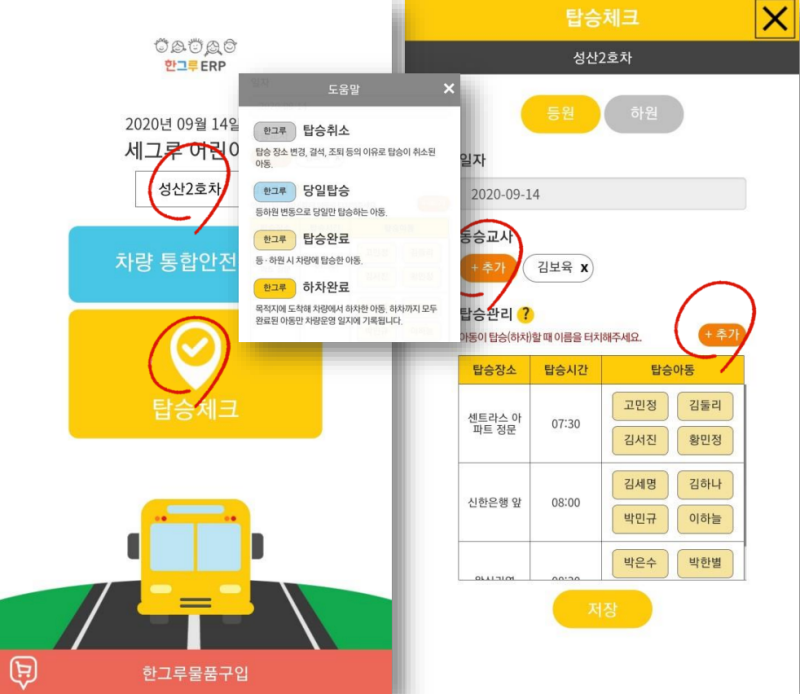
코로나19 체크
한그루 ERP 모바일 앱은 코로나 19 발열 체크 기능도 제공하고 있습니다. 메인화면에서 COVID19 아이콘을 터치하면 사용할 수 있습니다.
- 상단 반 선택 후 해당반의 아동 또는 교직원에 대한 발열체크 및 호흡기 증상 유무 체크를 할 수 있습니다.
- 당일 체크가 원칙이지만, 과거 일자의 점검결과를 확인하거나 변경하려는 경우에는 상단의 달력을 클릭하여 다른 날짜를 체크할 수 있습니다.
- 등원 이후 2차 발열체크 시간을 설정할 수 있습니다. 전체선택 버튼을 누르면 전체가 무증상으로 우선 체크가 됩니다. 여기에서 필요한 아동에 한하여 '유증상'으로 체크할 수 있습니다.
- 모바일 코로나 19 발열체크 기록을 저장하시면 ERP 내에서 확인할 수 있습니다. ERP 내에서 건강/안전/위생 카테고리의 '코로나 19 발열 및 호흡기 증상 체크리스트'를 확인하세요.
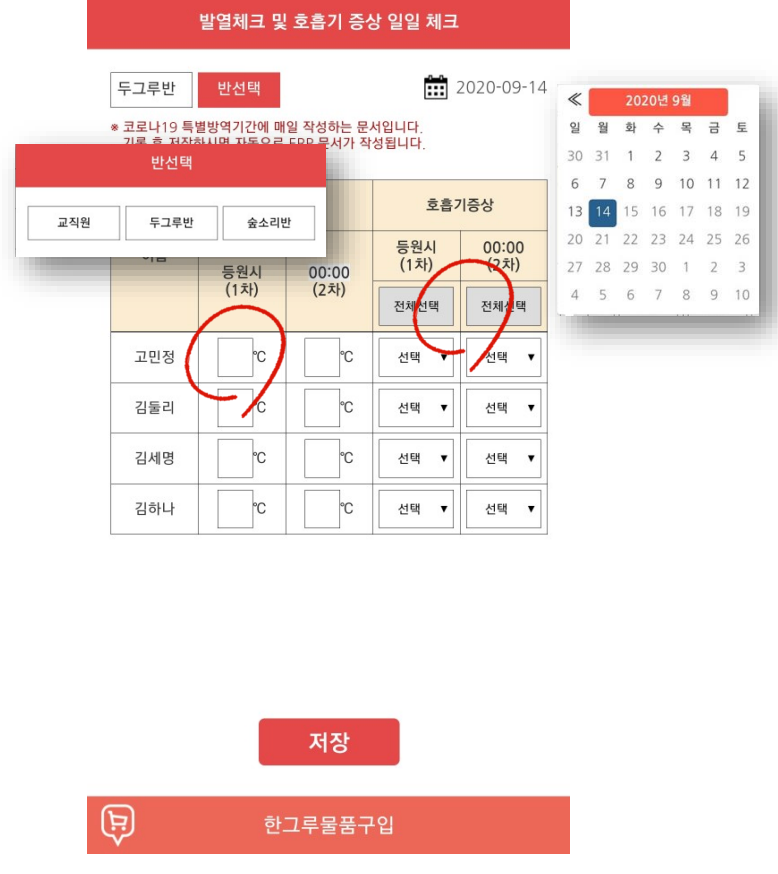
만약 한그루 POS ERP 모바일 앱의 사용방법에 대해 더 궁금한 점이 생기신다면, 아래의 한그루 홈페이지에 접속하거나 사용 매뉴얼을 다운로드하여 도움받을 수 있습니다.

